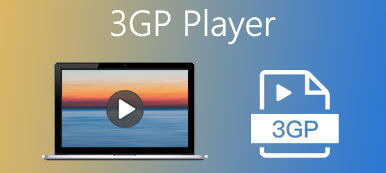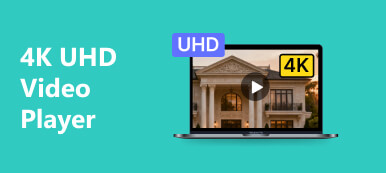Смотреть видео на настольном компьютере или ноутбуке было бы намного удобнее, чем смотреть фильмы на мобильных телефонах. Это потому, что он будет отображать видео на большом экране с качеством высокого разрешения. Но для этого вам понадобится видеоплеер, установленный на вашем настольном компьютере или ноутбуке. Эти видеоплееры просто увлекательны, потому что они предназначены не только для просмотра видео, они также могут исправить некоторые незначительные корректировки и разрешить другие действия на экране, такие как замедленное движение. Чтобы определить самое лучшее замедленный видеоплеер где вы можете воспроизвести видео в замедленное движение, вот ваши лучшие выборы.
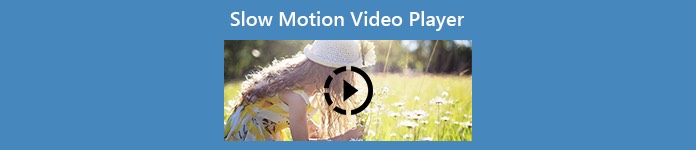
- Часть 1. 3 лучших видеоплеера с замедленной съемкой
- Часть 2. Дополнительный совет: как легко создавать замедленное видео
- Часть 3. Часто задаваемые вопросы о замедленном видеоплеере
Часть 1. 3 лучших видеоплеера с замедленной съемкой
Наверх 1. VLC Player
VLC Media Player проекта VideoLAN (также известный как VideoLAN Client) - это бесплатный медиаплеер с открытым исходным кодом, распространенный на различных платформах. VLC Media Player доступен для настольных и мобильных операционных систем, включая Android, iOS и Windows Phone. VLC известен своей неисправной системой, поэтому у него есть разные инструменты, которые различаются для решения разных проблем. Несмотря на наличие технических проблем, в этом видеоплеере есть множество инструментов, которые могут дать вам отличный опыт просмотра ваших видео. Один из его инструментов может регулировать скорость, превращая обычное видео в замедленное. Этот видеоплеер может воспроизводить замедленное видео в лучшем виде. Благодаря отличной производительности и высокому разрешению вы можете расслабиться и посмотреть лучшее замедленное видео, которое может дать медиаплеер.
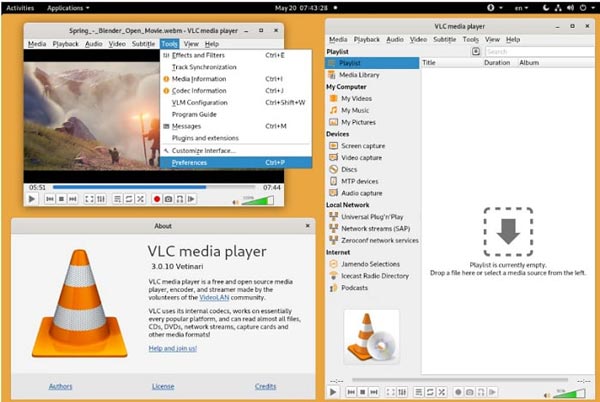
Связанный: Комплексное внедрение VLC Media Player и лучших альтернатив
Топ 2. Windows Media Player
Windows Media Player - это проигрыватель видео, аудио и изображений, разработанный Microsoft для использования на персональных компьютерах под управлением операционной системы Windows и на мобильных устройствах под управлением мобильной платформы Windows, но также доступный для пользователей Mac. Проигрыватель фильмов Windows имеет расширенные функции воспроизведения, которые позволяют создавать замедленное видео очень хорошего качества. Этот оконный проигрыватель - не просто обычный видеоплеер из-за его уникальных инструментов, таких как синхронизация портативных устройств и т. Д. Однако недостатком этого медиаплеера является то, что он поддерживает только несколько форматов. Кроме того, просмотр ваших замедленных видео на этом видеоплеере - отличный выбор.
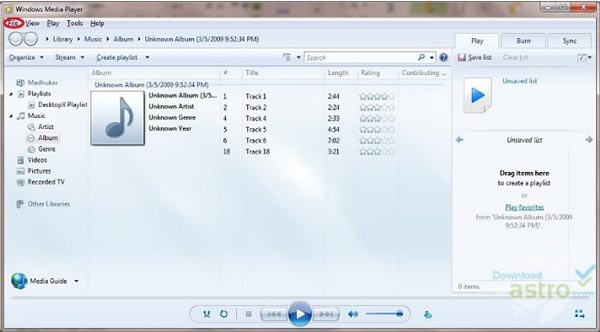
Связанный: Как воспроизводить видео MP4 на проигрывателе Windows Media 10/11/12
Топ 3. Игрок Wondershare
В Игрок Wondershare что отличает его от других медиаплееров. Этот плеер может воспроизводить и поддерживать любой формат видео. Это бесплатный медиаплеер, в котором есть инструменты, позволяющие максимально эффективно воспроизводить видео. Один из его основных инструментов ресурсов может заставить ваше видео воспроизводиться в замедленном режиме, вы можете настроить скорость воспроизведения вашего видео как можно быстрее или медленнее. Однако представленные инструменты достаточно сложны, чтобы их мог знать и использовать новичок. Наконец, этот видеоплеер может дать вам отличное качество при воспроизведении видео без задержек или потери кадров.
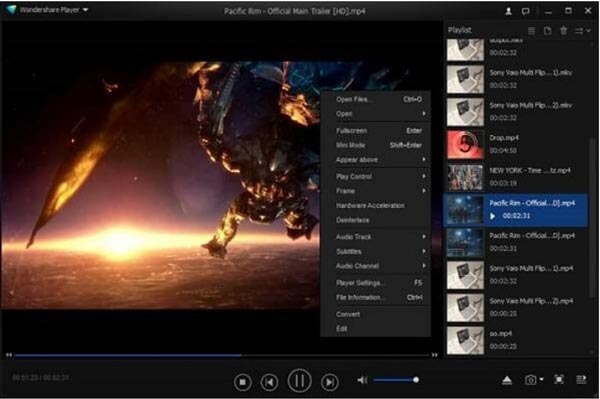
Часть 2. Дополнительный совет: как легко создавать замедленное видео
В отличие от всех вариантов, указанных выше, эта лучшая альтернатива - программное обеспечение. Video Converter Ultimate это бесплатное программное обеспечение, которое может превзойти знакомого вам профессионального редактора. Он предлагает различные инструменты, и один из его доступных инструментов может создавать замедленное видео покадрово. В отличие от всех видеоплееров, это программное обеспечение может постоянно создавать замедленное видео. С помощью инструмента Video Speed Controller теперь вы можете конвертировать любое видео, которое воспроизводится с нормальной скоростью, в замедленное. Кроме того, вы также можете улучшить качество вашего видео с помощью этого программного обеспечения. Теперь, когда вы знаете подробности о программном обеспечении, вам также необходимо знать процедуры.
Шаг 1Чтобы скачать программное обеспечение Video Converter Ultimate, Нажмите Скачать как показано ниже. После того, как вы загрузите программное обеспечение на свой компьютер, начните его установку и нажмите контакт если установка завершена.
Шаг 2Продолжите процесс, запустив программное обеспечение после его установки на свой компьютер. После запуска программы в интерфейсе появится вкладка меню конвертации. Нажмите Ящик для инструментов чтобы продолжить, если в программном обеспечении доступны рекомендуемые инструменты. Выбирать Video Converter Ultimate и приступить к загрузке файла в данный инструмент.
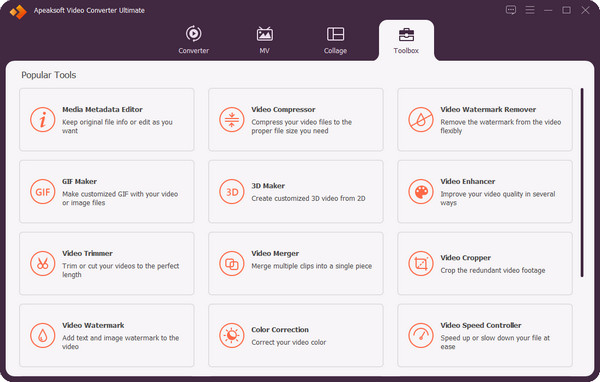
Шаг 3После того, как вы щелкнете по данному инструменту, появится другой интерфейс. Нажмите + для передачи файла с вашего компьютера в программное обеспечение.
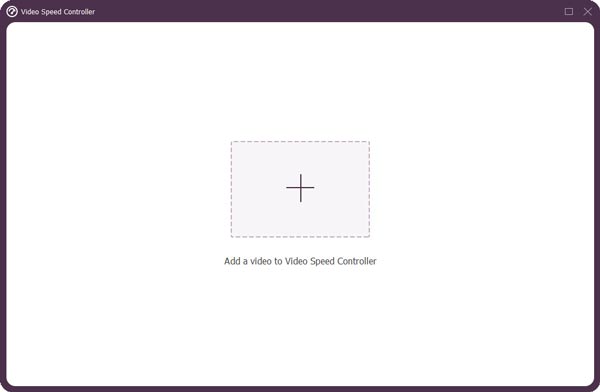
Шаг 4Теперь вы можете приступить к редактированию видео, которое хотите сделать в замедленном режиме. Щелкните все заданные значения скорости слева от 1x (скорость, которая указывает на нормальную скорость видео.) Вы можете просмотреть последствия видео после изменения его скорости в обзоре.
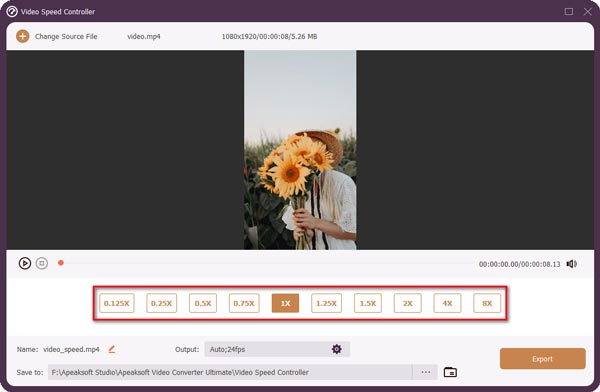
Шаг 5Скорость воспроизведения вашего видеоклипа можно регулировать, пока вы не будете довольны результатами. Затем вы можете выбрать желаемый результат, изменив настройки формата, разрешения и качества. Когда вы закончите, нажмите Экспортировать и выберите, где вы хотите сохранить свою работу.
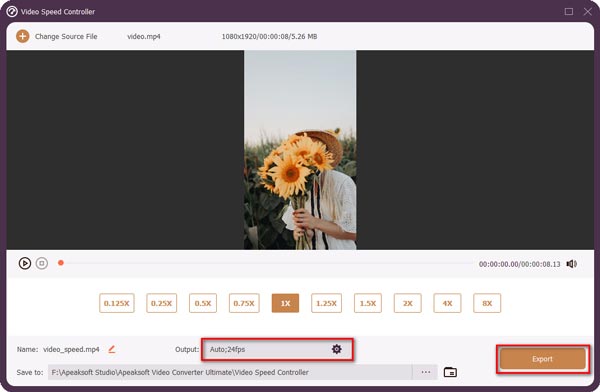
Часть 3. Часто задаваемые вопросы о замедленном видеоплеере
Можете ли вы сделать замедленное видео после записи?
Замедленное видео можно создавать, используя режим замедленного воспроизведения камеры или используя программное обеспечение для редактирования видео, чтобы превратить обычное видео в замедленное. Функция замедленной съемки также доступна в приложениях камеры по умолчанию на некоторых моделях Android и iPhone.
Как воспроизвести видео в замедленном режиме?
Вы можете воспроизводить видео в замедленном режиме в любой операционной системе, будь то мобильные устройства или настольные компьютеры. Некоторым требуется программное обеспечение, приложения, веб-инструменты или просто медиаплеер, доступный в их собственной системе. Вы можете воспроизводить записанные замедленные видео на фотографиях или в галерее. Однако иногда у вас нет записанного замедленного видео, но вам нужно воспроизвести видео с нормальной скоростью до фазы замедленного воспроизведения. Для этого вам потребуется программное обеспечение, приложения или веб-инструменты для преобразования или устранения данной проблемы.
Потеряю ли я качество видео, если использую видеопроигрыватель для замедленного воспроизведения видео?
Нет, вы не потеряете качество видео, просто воспроизведя его на видеоплеере, вы можете потерять его, если конвертируете, но не воспроизводите на видеоплеере. Тем не менее, в видео появятся некоторые минимальные изменения, такие как прерывистая и глубокая высота звука, разделенная частота кадров видео и т. Д. Эти минимальные изменения могут появиться, но размер файла не изменится, поэтому качество видео в если вы хотите воспроизвести его снова со средней скоростью видео.
Заключение
В этой статье представлены различные типы медиаплееров, которые борются за то, кто лучше всех умеет создавать замедленное видео. Но, как вы можете видеть, медиаплееры - это просто платформа, на которой вы можете использовать их для воспроизведения своего видео, это немного изменится в вашем видео, потому что в нем появятся инструменты для исправления некоторых проблем. Но нет других медиаплееров, которые были бы лучше программного обеспечения, которое может постоянно создавать замедленное видео. Вот это Video Converter Ultimate, лучшее программное обеспечение, которое может предложить Интернет, с его доступностью и разнообразием представленных инструментов, теперь вы можете легко создавать замедленное видео. Благодаря популярному инструменту Контроллер скорости видео, он может регулировать скорость воспроизведения вашего видео, делая его замедленным, уменьшая ее по сравнению с нормальной скоростью.